
フィールドマスタ管理:連結設定
フィールドマスタ管理:連結設定とは
各シートで項目を作成する際、関連する2つの項目を連結することができます。
よくある利用例として、都道府県に市区町村を紐づけてソートさせるといった設定が項目定義で可能になります。
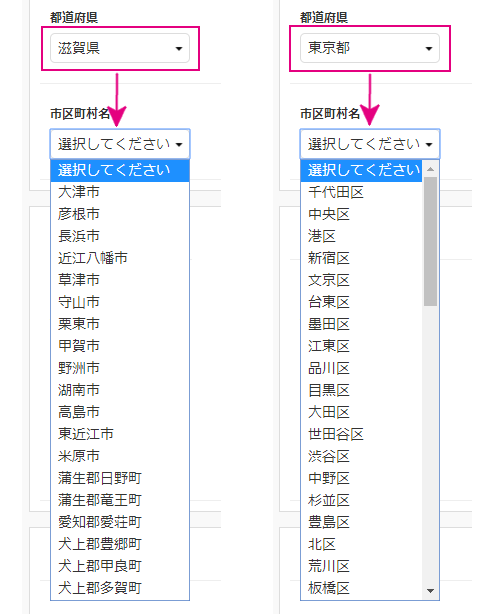
- 連結設定をする場合の項目種別はプルダウンメニューのみになります。
- 連結設定は項目作成後の変更はできません。変更する場合は項目を再作成する必要があります。
プルダウンメニュー選択肢はフィールドマスタに登録されている必要があるので、連結設定させたい場合は選択肢をマスタ登録しておきます。
※フィールドマスタの設定については、フィールドマスタ管理:基本編 を参照してください。
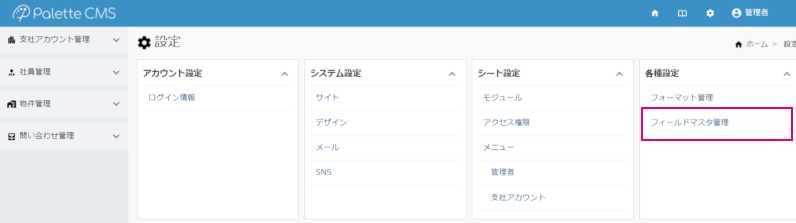
ここでは、製品に登録されている「都道府県」マスタを親フィールドにして、「市区町村」マスタを子フィールドとして連結させる例で解説します。
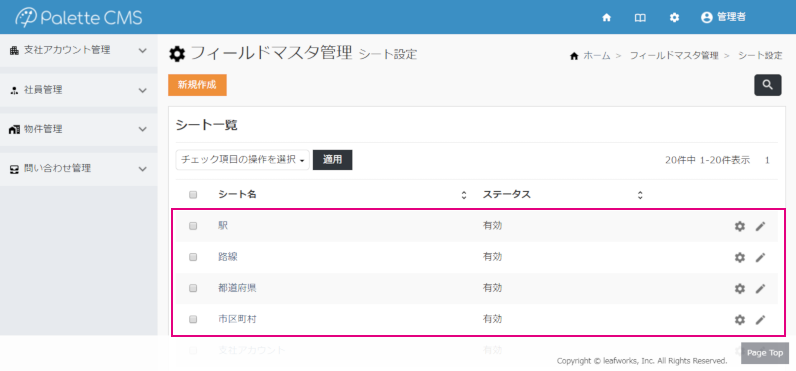
フィールドマスタの設定
連結項目の作成
連結する親フィールドと子フィールドの2つのマスタを作成後、連結設定する子フィールドに紐づける親フィールドの項目を作成しておきます。
※製品は「市区町村」マスタの項目にあらかじめ「都道府県」の項目が作成されています。項目データも登録されているので、新たにフィールド設定する場合に参照してください。
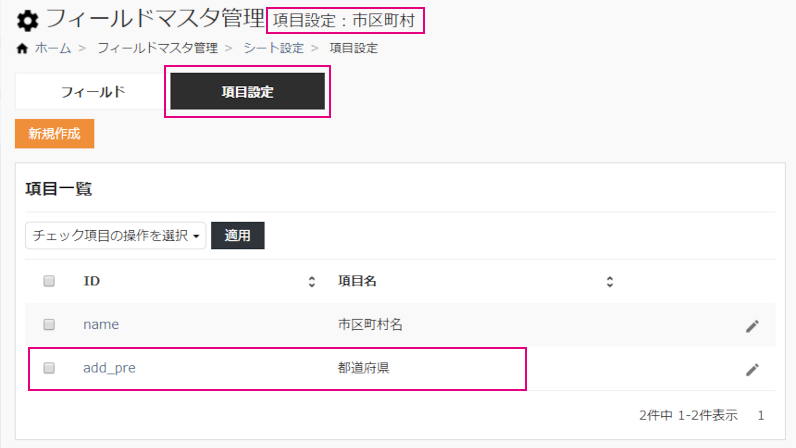
マスタのデータ登録
それぞれフィールドマスタのデータを登録していきます。
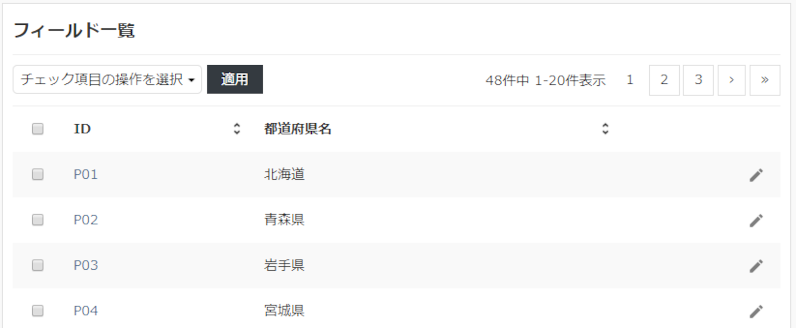
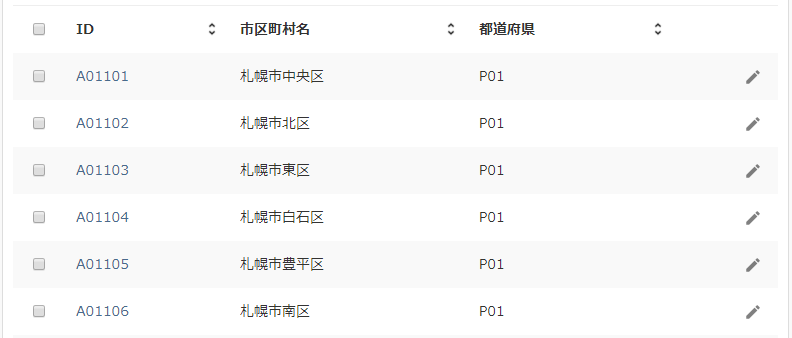
「都道府県」フィールドのIDと「市区町村」フィールドの都道府県名がマスタ上で連動しました。
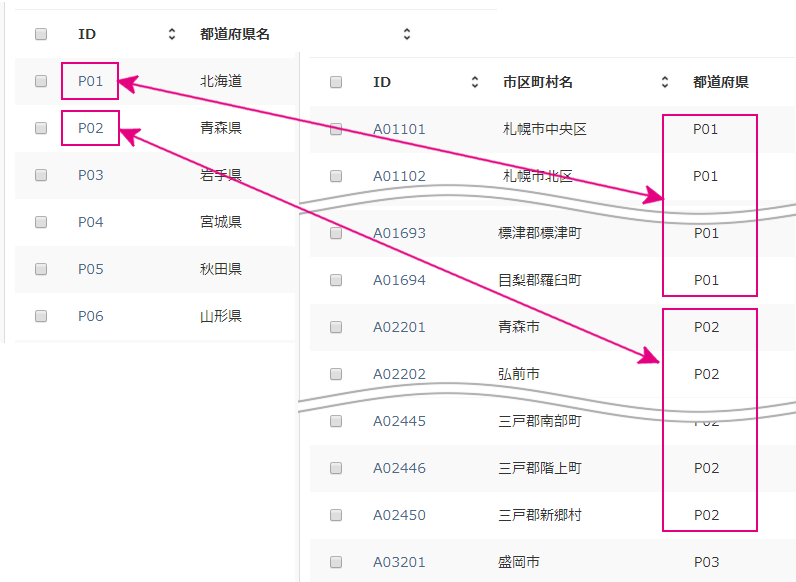
シートの項目作成
次にモジュールシート内の項目設定で連結項目を作成していきます。
前述のとおり、連結設定はプルダウン項目のみ設定できるので、新規作成 > 項目種別:プルダウンメニュー を選択します。
※設定全般については項目設定:プルダウンメニューを参照してください。
2つの項目を連結させるために必要な 項目設定 について説明していきます。
親項目の設定
親項目「都道府県」の設定は、通常のプルダウンメニューの登録手順にそって行います。
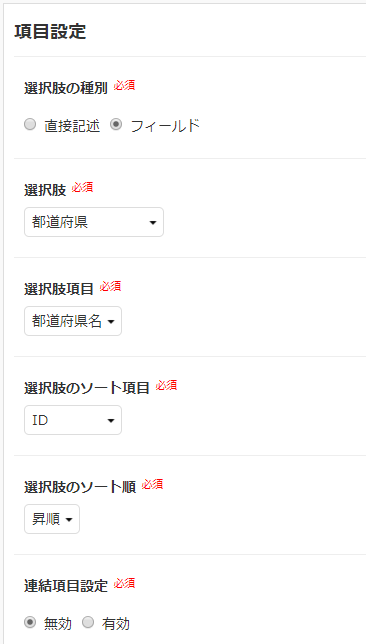
選択肢の種別:フィールド
フィールドマスタのフィールドを使用します。
選択肢:都道府県
連結する親フィールド「都道府県」を選択します。
選択肢項目:都道府県名
設定する選択肢「都道府県名」を選択します。
選択肢のソート項目:ID
選択肢の並び順として「ID」を選択します。
選択肢のソート順:昇順
IDの並び順を昇順にするか降順にするかを選択します。
連結項目設定:無効
親項目の設定では「無効」を選択します。
子項目の設定
次に、子項目の「市区町村」で連結設定をしていきます。
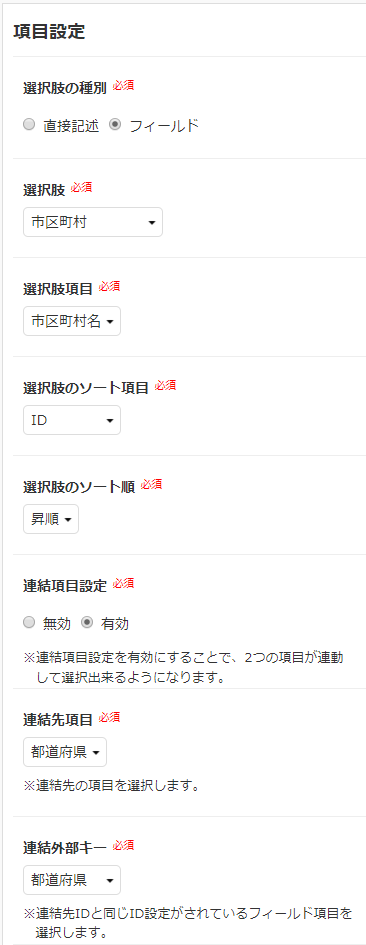
選択肢の種別:フィールド
フィールドマスタのフィールドを使用します。
選択肢:市区町村
連結する子フィールド「市区町村」を選択します。
選択肢項目:市区町村名
設定する選択肢「市区町村名」を選択します。
選択肢のソート項目:ID
選択肢の並び順として「ID」を選択します。
選択肢のソート順:昇順
IDの並び順を昇順にするか降順にするかを選択します。
連結項目設定:有効
「有効」を選択します。
連結先項目:都道府県
連結させる項目「都道府県」を選択します。
※先に親項目として作成したシート内の項目名
連結外部キー:都道府県
フィールド設定:市区町村マスタに作成した項目「都道府県」を選びます。
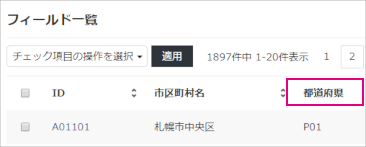
項目動作設定
「挿入」をクリックします。項目動作設定に実行コードが生成されますので、そのまま「登録する」で設定完了です。
※動作タイミングは、「登録」「編集」「検索」にチェックが入ります。
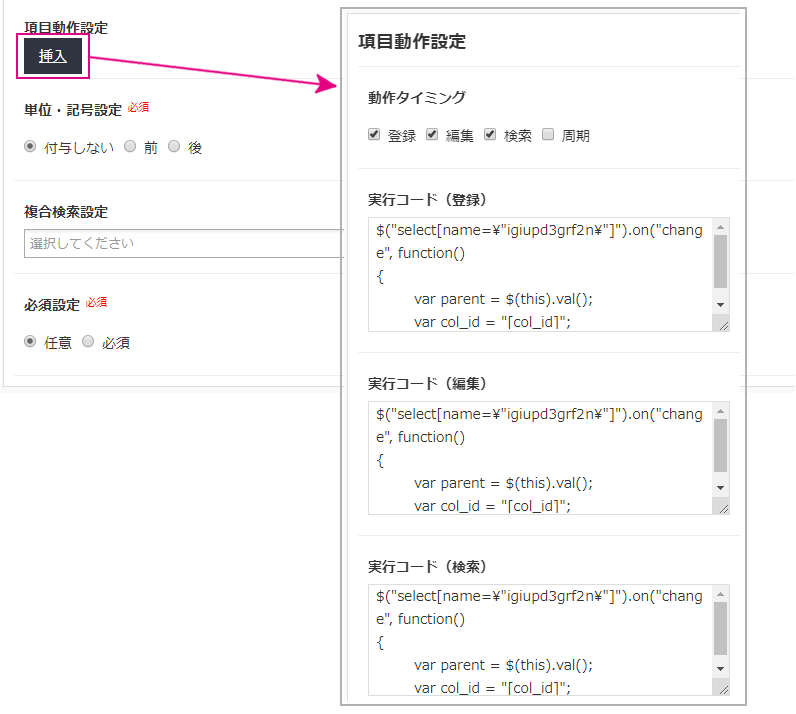
Attention
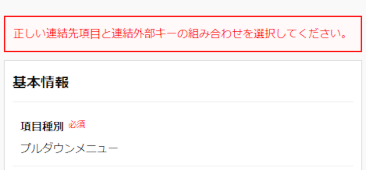
連結外部キーの設定を間違えると項目登録時にエラーが出ます。
設定を確認し、修正してください。
※新たに項目動作設定でコードを生成しなおす場合は、コード入力欄を空にしてから「挿入」をクリックしてください。
コンテンツでの使用例
連結設定した項目は、入力フォームや検索コンテンツで利用できます。
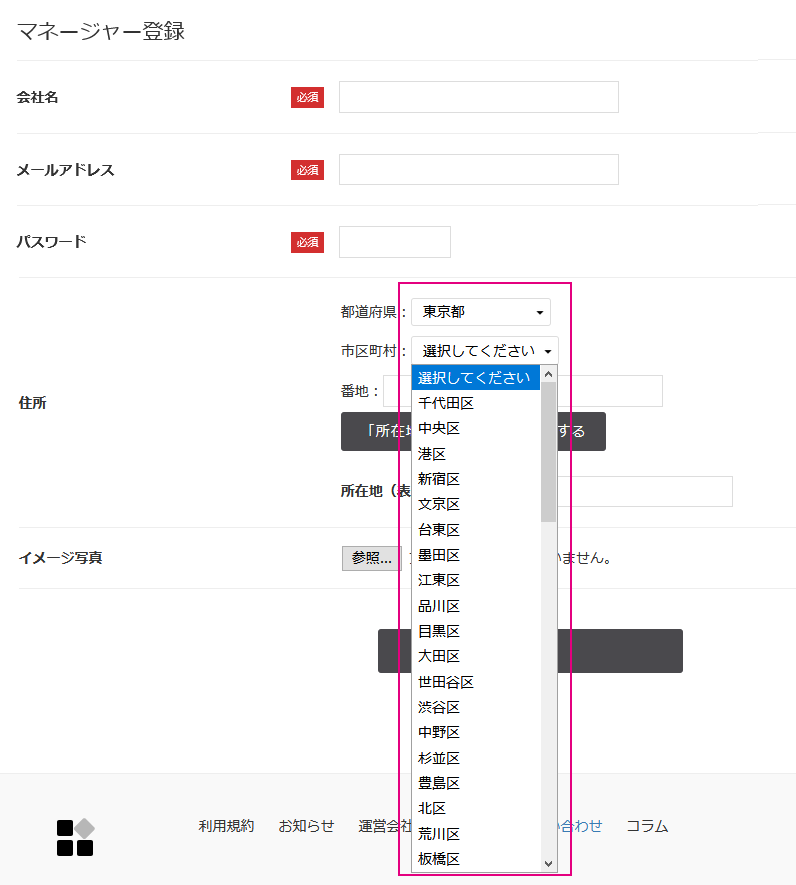
コンテンツ作成時、項目動作設定で記述したjsコードを実行するための変数を配置します。
- 実行コード(登録)タグ:
[action_code]


